一、教师申请
第一步,进入学校主页,点击上方“信息门户”。
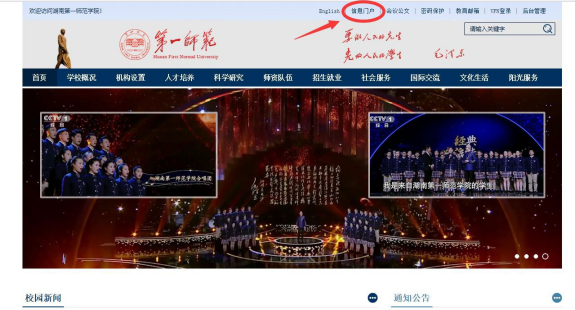
第二步,用户登录系统,账号为教师本人工号,默认密码为身份证后六位。
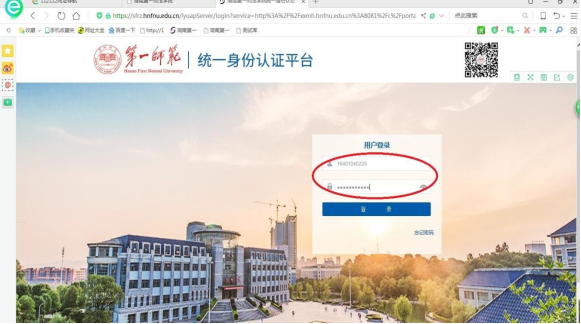
第三步,登录后点击左侧教务系统。
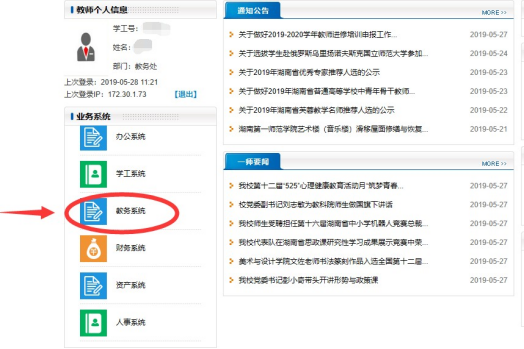
第四步,右上角切换到“教师”端,点击左侧“我的”-“公共课开课申请”。

第五步,点击“学年学期”选择相应开课学期,点击“切换学期”。
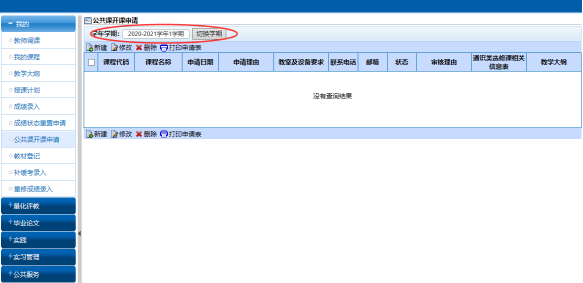
第六步,点击“新建”,填写公共课申请具体内容。
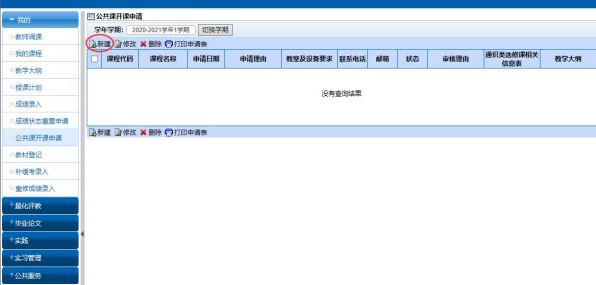

填写说明:
课程类别:选择“通识拓展课/任选课”。
课程:输入课程代码或名称查询。
教师简介:不应超过 400 个字符。
课程简介:不应超过 400 个字符。
教室及设备要求:线下课程一般默认为多媒体教室。如有特殊要求, 请注明。无要求填写“无”。
联系电话、邮箱、职称、学历、申请理由、教材及 ISBN 号、参考书目及ISBN 号据实填写。
上传附件 1 和上传附件 2:在申请页面右上角下载“通识类选修课相关信息表”和“教学大纲模板”,按照模板要求填写后上传。
红色*号项为必填项。
点击页面最下方“提交”按钮即保存成功。
第七步,选中课程,点击“提交审核”。
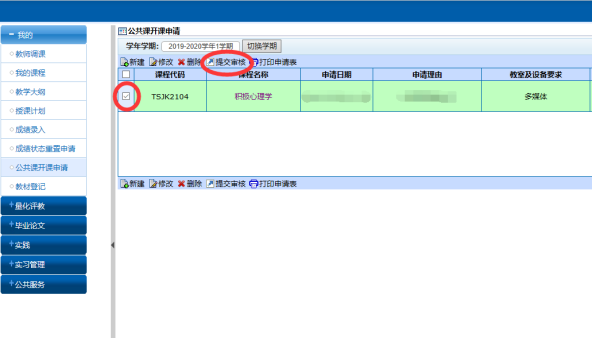
二、教学副院长或副主任审核操作流程
第一步,进入学校主页,点击上方“信息门户”。
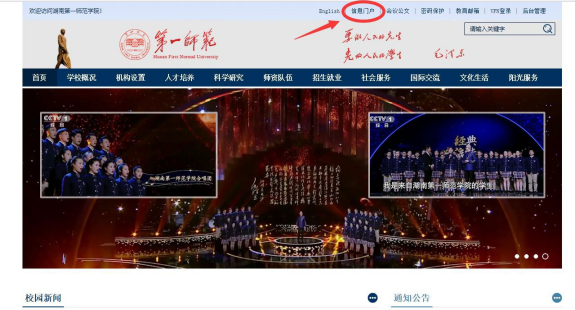
第二步,用户登录系统,账号为教师本人工号,默认密码为身份证后六位。
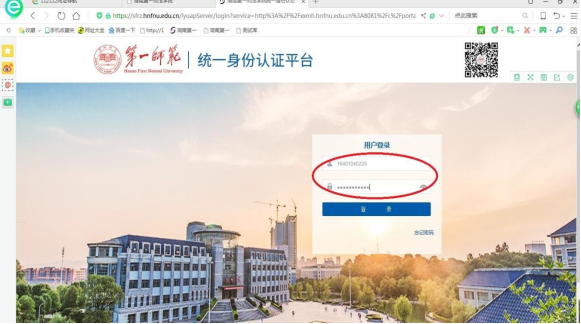
第三步,登录后点击左侧教务系统。
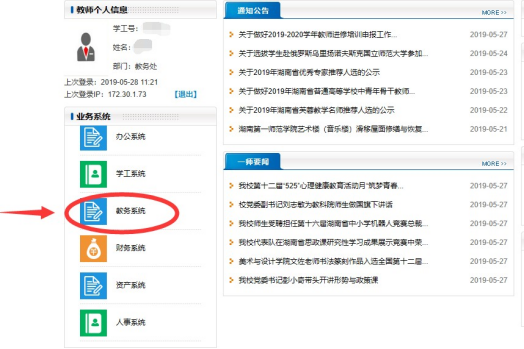
第四步,点击左侧“教学任务”-“院系公共课开课审核”。
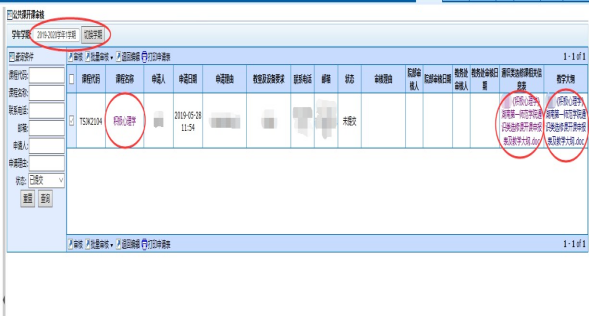
审核说明:
学年学期:选择相应学年学期,点击“切换学期”。
审核“通识选修课开课申报表”:点击课程名称,如图红圈所示,点击 “积极心理学”,即显示教师的开课申报表。
审核“通识类选修课相关信息表”:点击右侧对应内容,如红圈所示,即可下载教师的“通识类选修课相关信息表”。
审核“教学大纲”:点击右侧对应内容,如红圈所示,即可下载教师的 “教学大纲”。
第五步,确认审核结果。
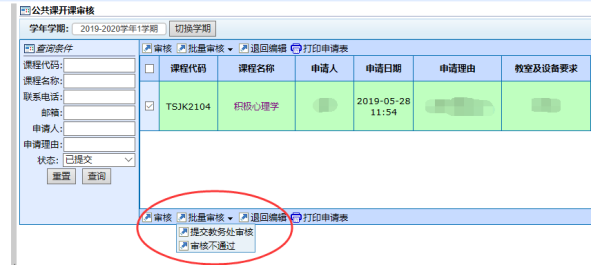
若审核通过,点击“审核”-“提交教务处审核”。
若审核不通过,点击“审核”-“审核不通过”或“退回编辑”让教师修改申请。
可根据实际情况选择批量审核。